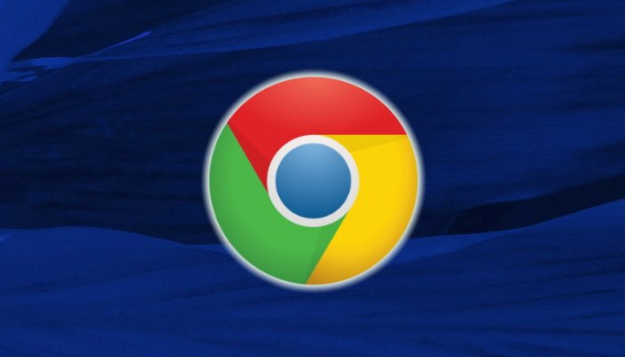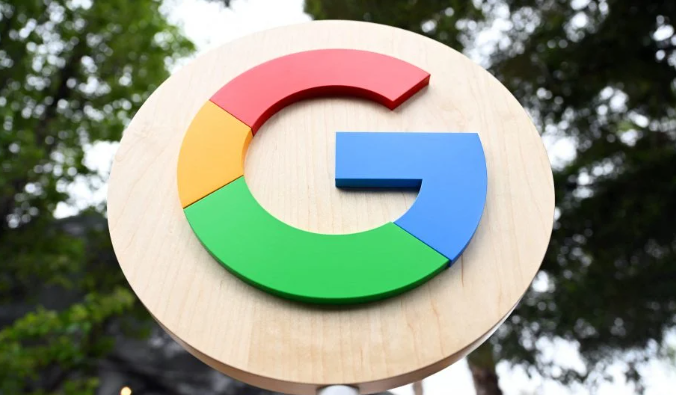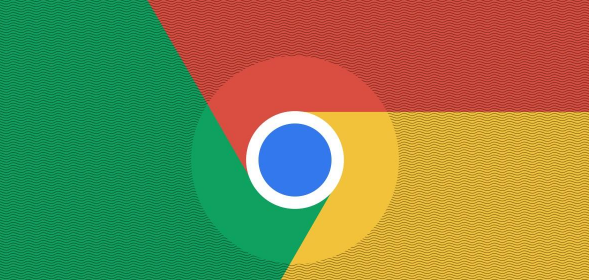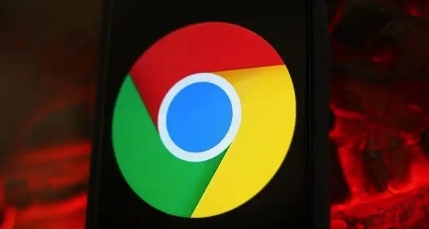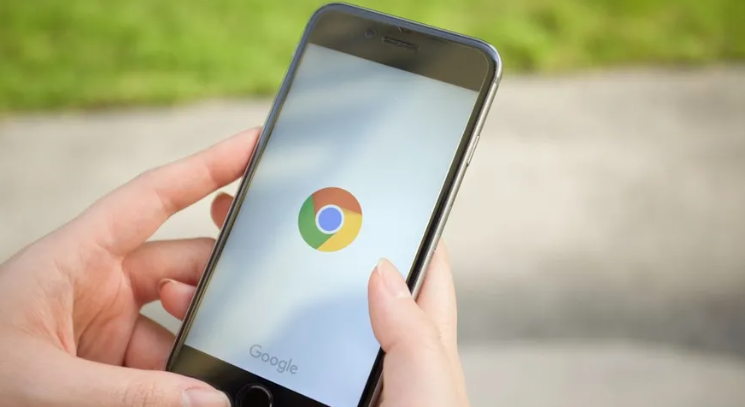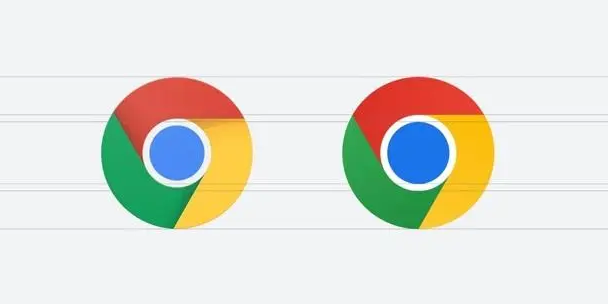教程详情
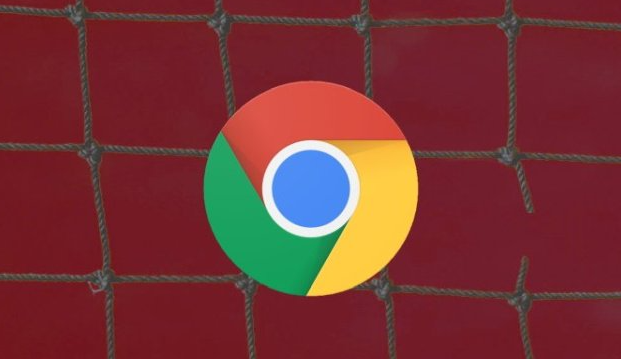
一、检查网络连接
1. 确认设备网络状态:先查看电脑是否真正连接上网络。若使用Wi-Fi,检查Wi-Fi图标是否有异常标识,比如出现感叹号或叉号。可以尝试重新连接Wi-Fi,点击Wi-Fi名称后的“断开”按钮,再重新选择该网络并输入密码进行连接。若使用网线连接,检查网线是否插好,查看电脑右下角的网络图标是否正常。还可以打开其他网页试试,如果其他网页也打不开,说明网络本身存在问题,需要解决网络连接问题后再尝试下载。
2. 检查网络速度:即使网络连接正常,但如果网络速度过慢,也可能导致无法下载网页内容。可以通过在线网速测试工具来检测网络速度,如在浏览器中访问“SpeedTest”网站,点击“开始测试”按钮,测试当前网络的上传和下载速度。如果下载速度远低于正常水平,可能是网络带宽被其他设备占用或者网络服务提供商出现问题。此时可以关闭一些占用网络带宽的程序,如正在下载文件的其他软件、在线视频播放软件等,然后再次尝试下载。
二、检查浏览器设置
1. 清除浏览器缓存:浏览器缓存中可能存在一些损坏或过期的数据,影响下载功能。点击右上角的三个垂直排列的点,选择“更多工具”,然后点击“清除浏览数据”。在弹出的窗口中,选择“缓存的图片和文件”选项,设置时间范围为“全部”,点击“清除数据”按钮。清除缓存后,关闭浏览器并重新打开,再次尝试下载。
2. 检查下载设置:点击右上角的三个垂直排列的点,选择“设置”,在设置页面中找到“高级”选项,展开后找到“下载内容”部分。确保“下载前询问每个文件的保存位置”和“使用多个下载线程”等选项符合你的需求。如果之前对下载设置进行过特殊调整,可以尝试恢复默认设置,看是否能解决问题。
三、检查防火墙和安全软件
1. 防火墙设置:防火墙可能会阻止Chrome浏览器的下载功能。打开电脑的控制面板,找到“Windows防火墙”(以Windows系统为例),点击“允许应用或功能通过Windows防火墙”选项。在列表中找到“Google Chrome”程序,确保其后面的“专用”和“公用”选项都被勾选,这样可以让Chrome浏览器在防火墙允许的情况下进行网络通信和下载操作。如果仍然不行,可以尝试暂时关闭防火墙,但关闭防火墙可能会带来安全风险,下载完成后要及时开启。
2. 安全软件干扰:电脑上安装的杀毒软件或其他安全软件也可能对Chrome浏览器的下载造成干扰。可以尝试暂时关闭这些安全软件,然后再次进行下载。如果下载成功,说明是安全软件的问题。可以在安全软件的设置中,将Chrome浏览器添加到信任列表或白名单中,允许其正常下载文件。